文章详情页
Word文档批处理工具批量修改文档图片大小的方法
浏览:156日期:2023-07-24 09:27:33
Word文档批处理工具是一款操作简单功能强大的Word文档批量处理工具,通过这款软件用户可以批量处理电脑中的一些Word文件,包括一些合并、修改名称、类型转换等功能。相信有很多需要经常处理Word文档的用户都会需要用到这样一款软件。当用户需要批量修改Word文档中的图片大小时就可以通过这款软件来进行修改,接下来小编就跟大家分享一下具体的操作方法步骤吧,有需要的朋友不妨一起来看看小编分享的这篇方法教程,希望这篇教程能够对大家有所帮助。
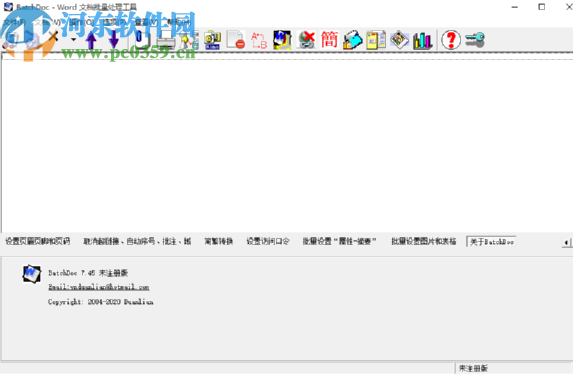
1.首先第一步我们打开软件之后在软件的主界面中点击左上方的添加文档这个功能按钮,点击之后可以添加要进行批量处理的Word文件。
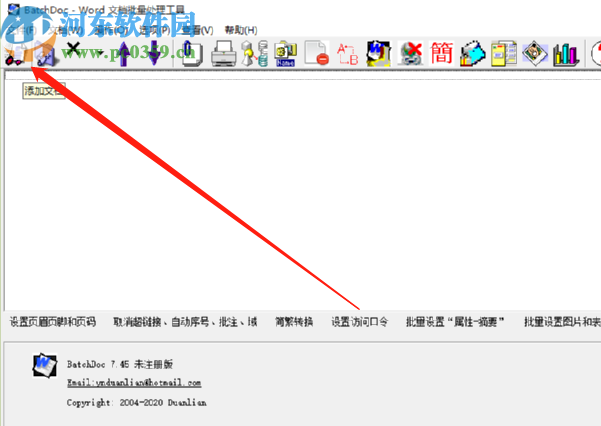
2.点击添加文档按钮之后下一步会打开一个选择文件的界面,在这个界面中选中要转换的目标文件之后点击右下方的打开按钮。
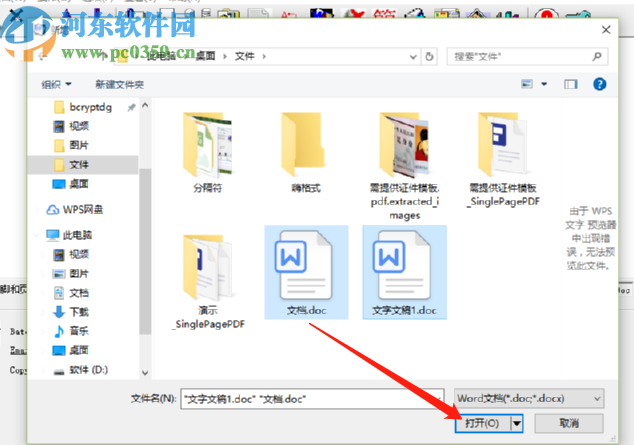
3.点击打开按钮之后文件就成功添加到软件中了,然后我们在界面中点击批量设置图片和表格这个功能选项,如下图中所示。
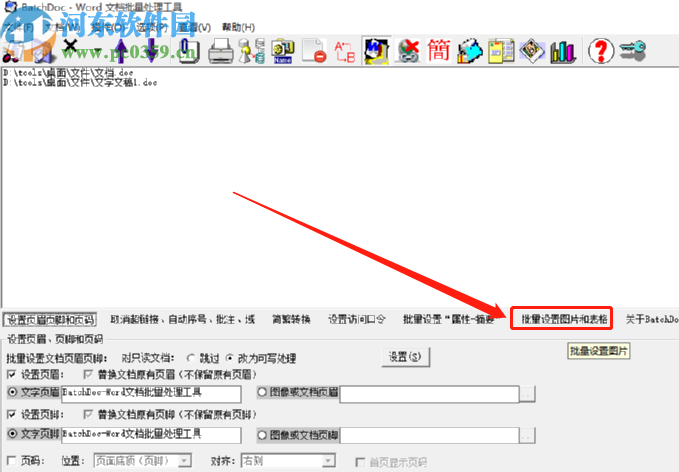
4.点击批量设置图片和表格之后,我们在出现的界面中点击勾选图像宽度这个设置功能,勾选上之后即可进行设置图片的大小。
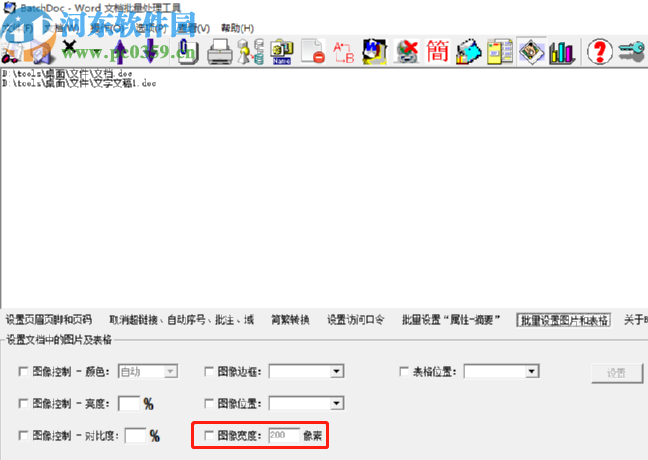
5.最后我们在输入框中输入图片大小之后点击界面右上角的设置这个功能按钮就可以开始批量修改文档中图片大小的操作了。
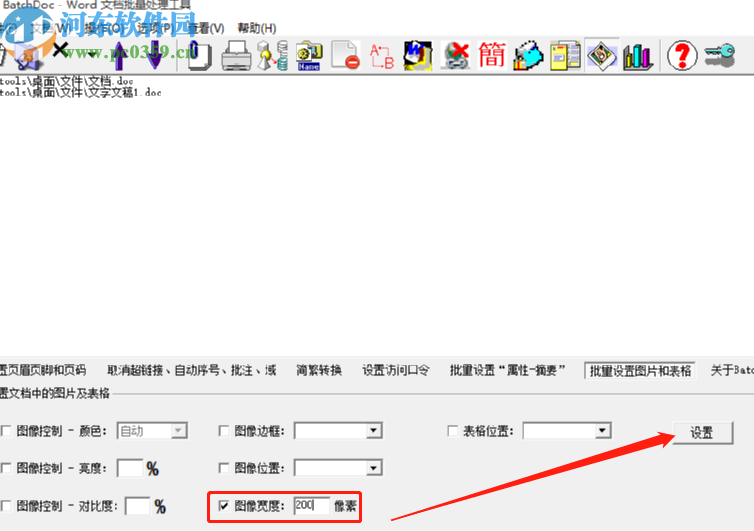
以上就是小编今天跟大家分享的使用Word文档批处理工具这款软件来批量修改Word文档中图片大小的操作方法了,感兴趣的用户不妨试一试小编分享的方法,希望这篇教程能够对大家有所帮助。
标签:
word
排行榜

 网公网安备
网公网安备